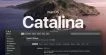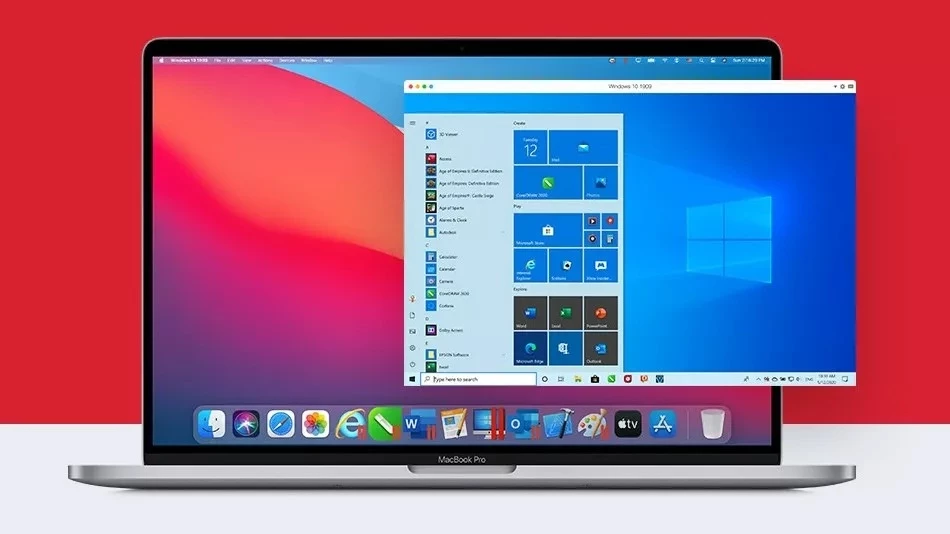
3 روش برای اجرای نرمافزار ویندوز در مک M1
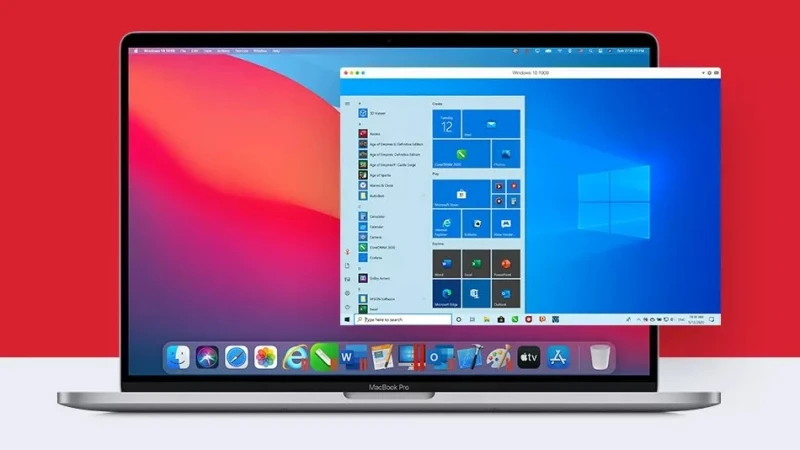
اپل از پردازندههای مبتنی بر اینتل به پردازندههای سیلیکونی خودش با تراشه M1 روی آورده است. برای کاربرانی که میخواهند نرمافزار ویندوز را بر روی مک M1 اجرا کنند، چند فرآیند راهاندازی مورد نیاز است. ممکن است کمی مشکل به نظر برسد، اما با پیکربندی مناسب، میتوانید نرمافزار ویندوز را بر روی مکهای مجهز به تراشه M1 اجرا کنید.
غول سختافزاری تصمیم گرفت تا سختافزار سیستم مبتنی بر یک تراشه (System on a Chip = SoC) خود را تولید کند تا از یکپارچگی بهتر با نرمافزار خود برای ارائه یک تجربه کاربری قدرتمند اطمینان حاصل کند. ادغام سختافزار و نرمافزار باعث میشود که تراشه M1 با اختلاف قابل توجهی از همتایان مبتنی بر اینتل خود بهتر عمل کند.
پیش از این، با Boot Camp اپل، نصب ویندوز 10 برای اجرای نرمافزار ویندوز در مک آسانتر بود. با این حال، در مکهای M1 دیگر Boot Camp کار نمیکند، و از این رو راهحلهای دیگری مورد نیاز است. برای آشنایی با روشهای اجرای نرمافزار ویندوز در مکهای M1 با سافت مک همراه باشید.
3 روش برای اجرای نرمافزار ویندوز در مک M1
نرمافزار ویندوز با نصب نسخه ARM ویندوز بر روی مک M1 قابل اجرا است. برای دانلود Windows 10 ARM یا Windows 11 ARM باید به عنوان یک کاربر Microsoft Insiders ثبت نام کنید. مایکروسافت نسخه بتا ویندوز 11 را در ARM Insider Preview ارائه میدهد.
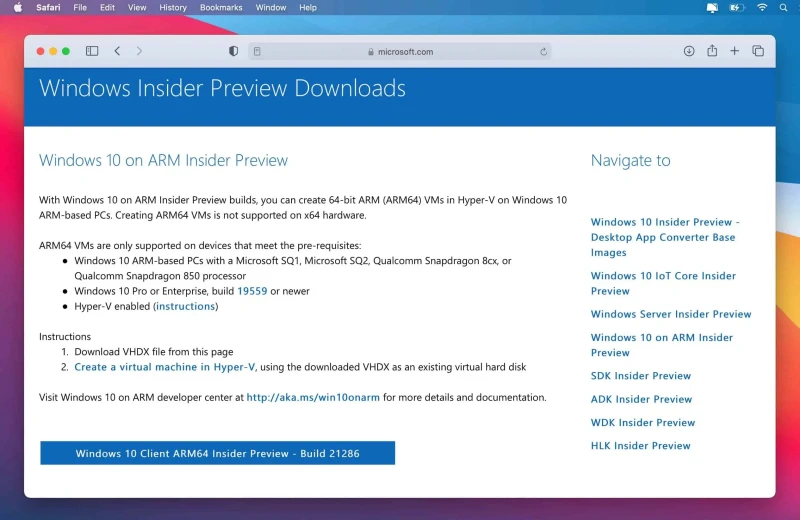
Windows 10 ARM را دانلود کنید
پس از دانلود نسخه ARM ویندوز، برای اجرای ویندوز در مک به یک نرمافزار مجازیسازی نیاز دارید. هنگامی که ویندوز ARM را در مک خود راهاندازی کردید، میتوانید نرمافزار ویندوز را اجرا کنید.
1. نرمافزار Parallels Desktop 17
نرمافزار Parallels Desktop 17 برای مک از تراشه M1 و مکهای مبتنی بر اینتل پشتیبانی کامل دارد. کاربران مک میتوانند از تجربهای روان از اجرای نرمافزار ویندوز در مک لذت ببرند. پیشرفتهای زیادی نسبت به نسخههای قبلی وجود دارد و Parallels Desktop شما را قادر میسازد تا بیش از 200.000 نرمافزار ویندوزی را بدون مشکل در عملکرد اجرا کنید.
به اشتراکگذاری یکپارچه محتوا بین مک و ویندوز همراه با حالت Coherence برای استفاده از برنامههای ویندوز مانند برنامههای مک، Parallels Desktop 17 را به یک راهحل کامل تبدیل کرده است.
یک ماشین مجازی شبیه یک کامپیوتری است که در داخل یک کامپیوتر دیگر قرار دارد. با این حال، مبتنی بر نرمافزار است و بر روی مقادیر اختصاصی رم، حافظه و فضای ذخیرهسازی اجرا میشود. Parallels Desktop امکان اجرای یک سیستم عامل مبتنی بر ARM را در یک ماشین مجازی در مکهای مجهز به تراشه M1 فراهم کرده است.
برای اجرای نسخه ARM ویندوز 10 در مکهای M1 مراحل زیر را دنبال کنید:
مرحله 1: نرمافزار Parallels Desktop 17 برای مک را دانلود و نصب کنید.
مرحله 2: نصب ویندوز یا سیستم عامل دیگری را از DVD یا فایل ایمیج انتخاب کنید.
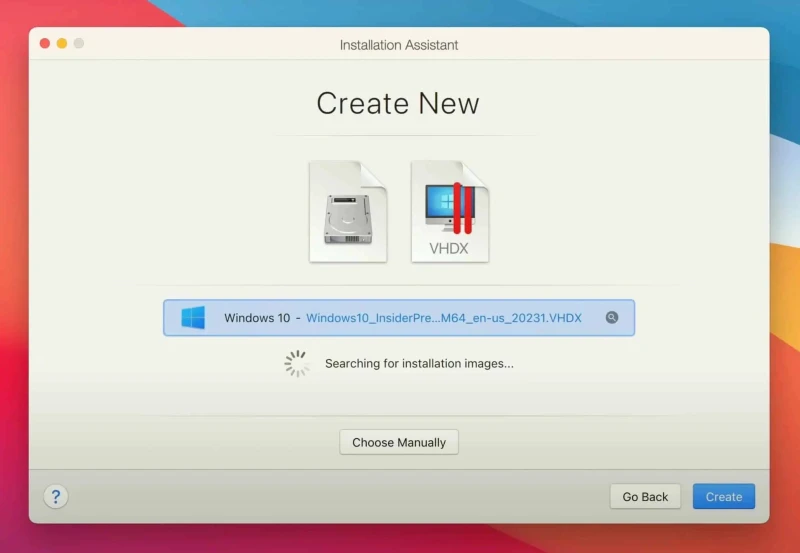
ماشین مجازی ARM ویندوز 10 را ایجاد کنید
نسخه ARM ویندوز 10 را که به عنوان یک کاربر Microsoft Insiders دانلود کردهاید، کشیده و بر روی آن بیندازید. همچنین میتوانید بر روی Find Automatically (پیدا کردن خودکار) کلیک کنید تا فایل ISO را پیدا کند.
مرحله 3: بر روی Continue (ادامه دادن) کلیک کرده و Productivity را به عنوان کاربرد اصلی ویندوز انتخاب کنید.
مرحله 4: پنجره Configuration (پیکربندی) را ببندید و بر روی Continue (ادامه دادن) کلیک کنید تا نصب تمام شود.
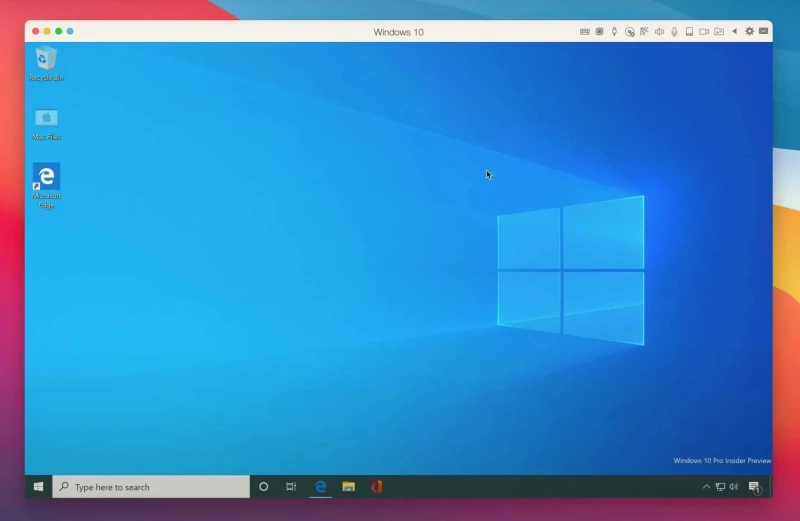
ویندوز 10 ARM را در مک M1 با استفاده از Parallels Desktop اجرا کنید
اکنون میتوانید ویندوز 10 را از طریق Parallels Desktop 17 اجرا کنید. به خاطر داشته باشید که نسخه مجازی ویندوز 10 را بروزرسانی کنید، زیرا نسخه بتا است و بروزرسانیها به طور مرتب برای رفع باگ و بهبود در دسترس هستند.
2. نرمافزار CrossOver
برنامههای اپل برای مکهای M1 بهینه شدهاند. با این حال، برنامههای دیگر با دستورالعملهای x86-64 که بر روی مکهای مبتنی بر اینتل اجرا میشوند، باید به معماری جدید ARM64 منتقل شوند. از آنجایی که این انتقال توسط توسعه دهندگان میتواند زمانبر باشد، اپل Rosetta 2 را منتشر کرده است، مترجمی برای ترجمه برنامهها با دستورالعملهای x86-64 برای اجرا در مکهای M1.
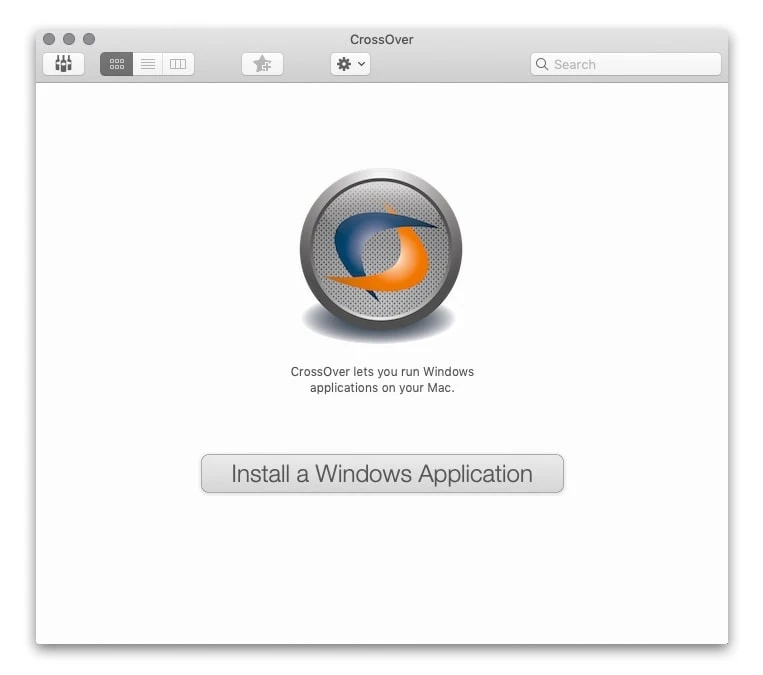
نرمافزار ویندوز را در مک M1 با CrossOver اجرا کنید
نرمافزار CrossOver از شرکت CodeWeavers میتواند نرمافزار ویندوز را بر روی مکهای M1 اجرا کند. CrossOver مانند یک لایه ترجمه برای نرمافزار ویندوز عمل میکند تا به نرمافزارهای ویندوزی اجازه دهد بر روی مک او اس اجرا شوند.
ترجمه لایهبهلایه کار میکند و شما باید نرمافزار ویندوزی را که دوست دارید در مکهای M1 استفاده کنید، آزمایش کنید. چند نرمافزار و بازی آزمایش شدهاند تا بدون مشکل در مکهای مجهز به تراشه M1 کار کنند.
| دانلود نرم افزار CrossOver برای مک |
3. نرمافزار QEMU
نرمافزار QEMU یک شبیهساز و مجازیساز منبع باز رایگان برای شبیهسازی تمام سیستمها، شبیهسازی حالت کاربر و مجازیسازی است. QEMU از ترجمه باینری پویا برای شبیهسازی پردازنده دستگاه برای اجرای سیستم عاملهای مختلف استفاده میکند. میتوان آن را با ماشین مجازی مبتنی بر هسته (KVM) برای اجرای ماشینهای مجازی با سرعتهای نزدیک به دستگاه بومی استفاده کرد. QEMU همچنین شبیهسازی فرآیندهای سطح کاربر را نیز فعال میکند تا به برنامههای کامپایل شده برای یک معماری اجازه دهد تا بر روی معماری دیگری اجرا شوند.
تفاوت بین QEMU و Parallels Desktop در این است که QEMU یک شبیهساز دستگاه است، اما Parallels Desktop با دادن کنترل و گزینههای بیشتر به کاربران امکان عملکرد یکپارچه برنامههای ویندوز و مک او اس را میدهد.
از آنجایی که QEMU یک شبیهساز است، میتوانید ویندوز را بر روی مک M1 اجرا کنید. تنها کاری که باید انجام دهید این است که یک ماشین مجازی با نوع پردازنده ARM ایجاد کنید. با نصب بستهای به نام qemu میتوانید QEMU را با مدیر بسته Homebrew نصب کنید.
هنگامی که شما نیاز به جابجایی بین دو سیستم عامل دارید، به راهحلی نیاز دارید که مؤثر باشد و به صورت یکپارچه عمل کند. در حالی Parallels Desktop به نظر کاربرپسندترین گزینه است، اما اشتراک پولی دارد. در همین حال، QEMU رایگان است، اما باید درک درستی از روش کار شبیهسازی برای ایجاد دیسکهای مجازی و پیکربندی سختافزار خاص را داشته باشید. اگر نرمافزاری که میخواهید در مکهای M1 از آن استفاده کنید بدون هیچ مشکلی اجرا میشود، CrossOver عالی کار میکند. بسته به نیاز خود، از سه روش موجود برای اجرای نرمافزار ویندوز در مک M1 یکی را انتخاب کنید.
همچنین بخوانید:
آموزش جامع روش نصب ویندوز روی مک
بهترین نرمافزار ماشین مجازی برای مک
آموزش نصب مک او اس 13 ونتورا با استفاده از VMware در یک PC ویندوزی
آموزش نصب مک او اس 13 ونتورا با استفاده از VirtualBox در یک PC ویندوزی
- برچسبها : اپل , نرم افزار , سیستم عامل , ماشین مجازی , مجازیسازی , شبیهسازی , نرمافزار Parallels Desktop 17 , نرمافزار CrossOver , نرمافزار QEMU , نرمافزار ماشین مجازی , نرمافزار مجازیسازی , نرمافزار شبیهسازی , برنامه ماشین مجازی , برنامه مجازیسازی , برنامه شبیهسازی , اجرای ویندوز در مک , اجرای برنامههای ویندوزی در مک , نصب نرمافزار ویندوز در مک
- دستهها : آموزشی
- تاریخ انتشار : 1401/05/15
- ارسال شده توسط : حسن موسوی
هنوز نظری برای این مطلب ثبت نشده است، برای ارسال نظر لطفا وارد شوید..